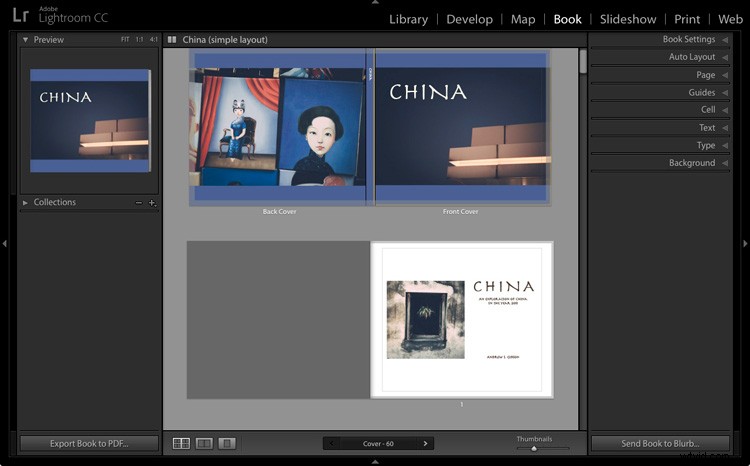
Modul Book Lightroom vám umožňuje vytvářet fotoknihy, které chcete publikovat pomocí služby tisku na vyžádání od společnosti Blurb.
Od té doby, co byla před více než osmi lety vydána první verze, se Lightroom stal oblíbeným softwarem pro mnoho fotografů, nadšenců i profesionálů. Ale pokud jste v Lightroomu nováčkem, možná vás zajímá, co přesně dělá, k čemu byste jej používali a jak se liší od jiných známých programů, jako je Photoshop.
Co je Lightroom?
Lightroom je zčásti konvertor Raw, zčásti fotoprocesor (ano, i v Lightroom můžete upravovat soubory JPEG a TIFF) a zčásti organizér fotografií. Posledně jmenovaný úkol je často označován jako správa digitálních aktiv (nebo zkráceně DAM).
Klíčovou věcí, kterou je třeba o Lightroomu porozumět, je to, že se jedná o aplikaci pro workflow. Je navržen tak, aby se postaral o vaše fotografie od okamžiku, kdy je zkopírujete z paměťové karty fotoaparátu na pevný disk počítače. Jakmile jste v Lightroomu, můžete zpracovávat fotografie, přidávat je na mapu, aby bylo vidět, kde byly pořízeny, vytvářet fotoknihu nebo prezentaci, tisknout je nebo exportovat do jiných programů pro další zpracování.
To je důvod, proč je Lightroom tak užitečný a oblíbený. Stane se centrem vašeho pracovního postupu, a přestože je dostatečně výkonný, aby jej bylo možné používat samostatně, lze jej také bezproblémově integrovat s programy, jako je Photoshop. Lightroom můžete používat samostatně nebo ve spolupráci s jinými programy.
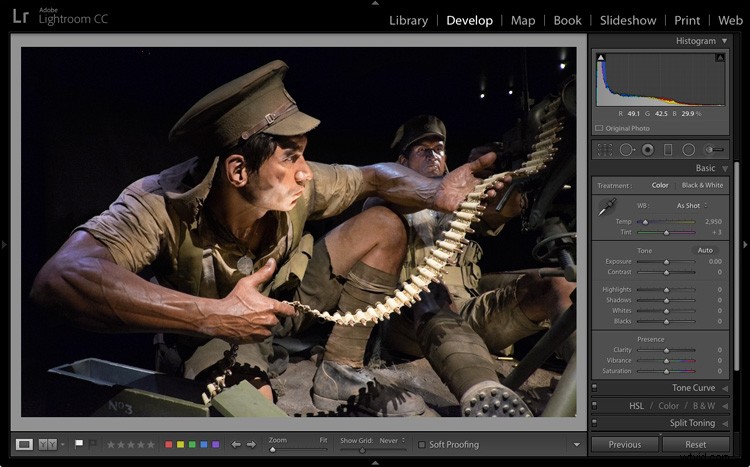
Modul Lightroom Develop. Zde zpracováváte soubory JPEG, TIFF nebo Raw.
Katalog Lightroom
Srdcem Lightroomu je Katalog – databáze, která obsahuje náhled každé fotografie, kterou jste importovali do programu, záznam metadat každé fotografie (včetně zpracování) plus místo, kde je uložena na vašem pevném disku.
Je důležité si uvědomit, že Katalog neobsahuje samotné fotografie, ale pouze informace o nich. Vaše soubory fotografií jsou vždy uloženy na pevném disku, i když používáte Lightroom CC (Creative Cloud).
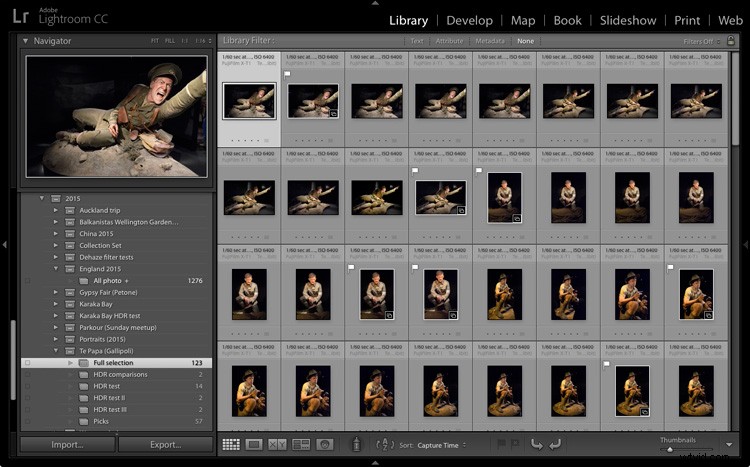
Modul knihovny Lightroom. Zde můžete prohlížet, organizovat a vyhledávat fotografie. Je srdcem Lightroomu a pravděpodobně jeho nejdůležitějším modulem.
Výhoda databáze
Protože Lightroom je databáze, poskytuje vám několik výhod oproti programům, jako je Photoshop.
1. Šetří vám místo na pevném disku
Hodně. Když v Lightroom zpracováváte soubor Raw, provedené úpravy se uloží do katalogu Lightroom jako řada textových příkazů, které zabírají velmi málo místa.
Když zpracováváte soubor Raw ve Photoshopu, musíte jej nejprve převést na 16bitový soubor TIFF nebo PSD (ano, místo toho můžete použít JPEG, ale ostatní formáty poskytují lepší kvalitu obrazu). Soubory TIFF a PSD (a dokonce i JPEG) zabírají mnohem více místa než textové příkazy v katalogu Lightroom.
Konečným výsledkem je, že postupem času ušetříte stovky gigabajtů úložného prostoru, takže je mnohem snazší spravovat svou rostoucí sbírku fotografií.
Všimněte si, že tato výhoda je snížena, pokud máte ve zvyku exportovat fotografie do Photoshopu nebo plug-inů ke zpracování. To by vám nemělo bránit v používání těchto aplikací (ačkoli je dobrým zvykem nejprve zjistit, zda můžete něco dělat v Lightroom), ani by vás to nemělo odradit od používání Lightroom.
2. Lightroom vám umožní vidět všechny vaše fotografie na jednom místě
Za předpokladu, že importujete všechny své fotografie do jednoho katalogu (v Lightroomu je možné mít více katalogů, ale to je pouze pro pokročilé uživatele), můžete si libovolnou svou fotografii prohlížet pomocí modulu Lightroom Library.
3. Lightroom vám umožňuje vyhledávat fotografie
Lightroom je databáze, která je navržena ke shromažďování, organizování a vyhledávání informací.
Chtěli byste najít všechny své fotografie pořízené konkrétním fotoaparátem nebo objektivem? V Lightroomu je to snadné. A co všechny portréty pořízené s clonou f/2,8? To vyžaduje trochu více práce, protože se spoléhá na přesné klíčové slovo, ale je to zcela možné. Nebo co všechny fotografie konkrétní osoby pořízené v roce 2012? Snadno s nástrojem detekce obličeje v Lightroom 6 a Lightroom CC.
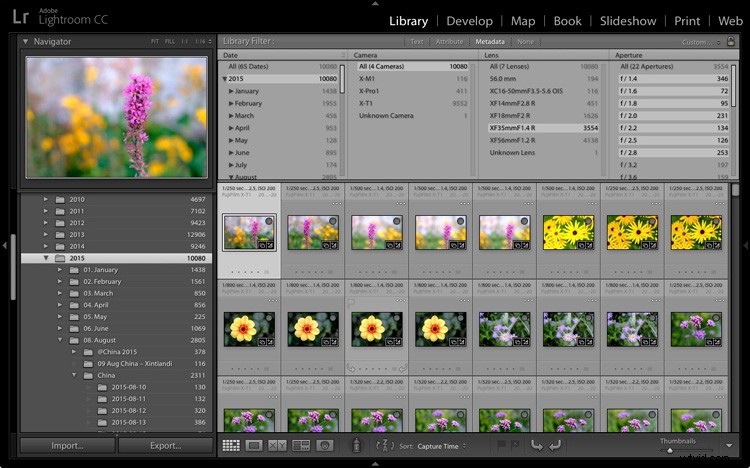
V tomto příkladu jsem použil modul Lightroom’s Library, abych našel všechny fotografie pořízené v roce 2015 mým objektivem Fujinon 35mm se světelností f/2,8 nebo vyšší.
4. Lightroom vám umožní uspořádat si fotografie, jak chcete
Problém s ukládáním obrázků do složek je ten, že fotku můžete uložit jen na jedno místo. Řekněme, že jste v červenci 2015 vyfotografovali kamarádku jménem Sarah v Londýně (možná jste byli ve Wimbledonu). Když tyto soubory zkopírujete na pevný disk, můžete je uložit pouze do jedné složky (která se může jmenovat Sarah nebo London nebo něco úplně jiného).
Sbírky Lightroom
Jednou z klíčových funkcí Lightroomu jsou kolekce. Sbírka je jako virtuální složka. Sbírku můžete nazvat, jak chcete, přidat libovolný počet fotek a přidat fotky do tolika sbírek, kolik potřebujete.
Pomocí výše uvedeného příkladu, jakmile naimportujete své fotografie Sarah do katalogu Lightroom, můžete je přidat do více sbírek. Můžete mít například jednu sbírku, která obsahuje všechny vaše fotografie Sarah, další se všemi vašimi fotografiemi Londýna a další se všemi fotografiemi pořízenými v červenci 2015.
Je to zjednodušený příklad, ale výhody kolekcí jsou tím zjevnější, čím více je používáte. Stručně řečeno, dávají vám flexibilitu uspořádat obrázky způsobem, který vám vyhovuje.
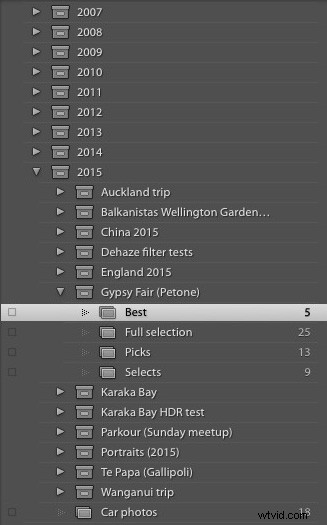
Takto organizuji své fotografie pomocí Sbírek. Pro každý rok existuje samostatná kolekce. Každá z nich obsahuje sady kolekcí a kolekce, které organizují fotografie podle tématu.
Lightroom versus Photoshop
Znamená to, že byste měli používat výhradně Lightroom a zapomenout na programy jako Photoshop? Vůbec ne. Ve Photoshopu můžete dělat spoustu věcí (nemluvě o všech ostatních zásuvných modulech a editačních programech, které si můžete zakoupit), které v Lightroomu nemůžete.
Mnoho fotografů používá obojí ve spojení. To je podporováno společností Adobe svým plánem kreativní fotografie, který zahrnuje Photoshop i Lightroom spolu s mobilním Lightroom a webem Lightroom.
Pokud jste v Lightroomu nováčkem, vaším prvním úkolem je importovat do něj nějaké fotografie, abyste na nich mohli pracovat. Ukážu vám, jak na to v mém příštím článku.
Pokud jste si nebyli jisti, co to Lightroom je a k čemu ho fotografové používají, tak doufám, že vám tento článek pomohl. Máte nějaké dotazy? Zeptejte se v komentářích a já se pokusím pomoci.
Kolekce Mastering Lightroom 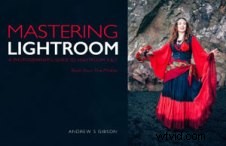
Můj Mastering Lightroom e-knihy vám pomohou využít Lightroom na maximum. Pokrývají všechny aspekty softwaru od modulu Library až po vytváření krásných obrázků v modulu Develop. Kliknutím na odkaz se dozvíte více nebo zakoupíte.
